
Tartalomjegyzék:
- Szerző John Day [email protected].
- Public 2024-01-30 09:42.
- Utoljára módosítva 2025-01-23 14:48.

Ebben az utasításban végigvezetem a mennyezeti ventilátor automatizálásának nagyon egyszerű folyamatán, hogy hangvezérléssel vezérelhesse azt egy Alexa eszköz segítségével. Ezeket az utasításokat használhatja más elektronikus eszközök (lámpák, ventilátor, TV stb.) Vezérlésére. Példaként egy Amazon Dot pontot, egy meglévő mennyezeti ventilátort és egy 7,25 dolláros Sonoff Wifi kapcsolót fogok használni.
1. lépés: Hangutasítások

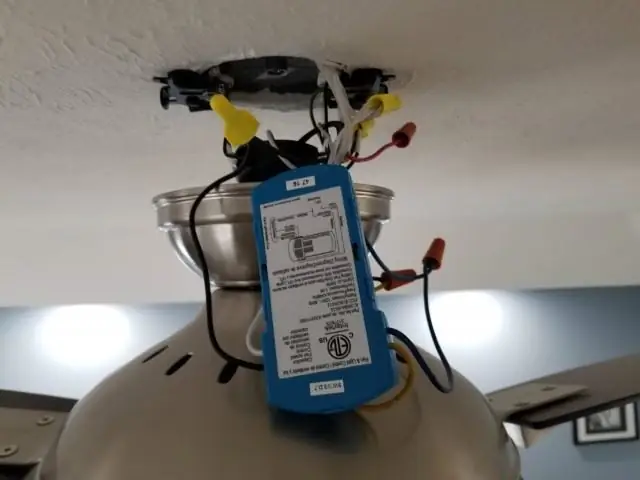
A mennyezeti ventilátorunkba beépítették a vezeték nélküli hálózatot, de néha nem találtam meg a távirányítót, amikor be- vagy kikapcsolni akartam a ventilátort (vagy lusta voltam elkapni). Most már csak Alexát kérdezve tudom irányítani ezt a ventilátort.
2. lépés: A Sonoff bekötése
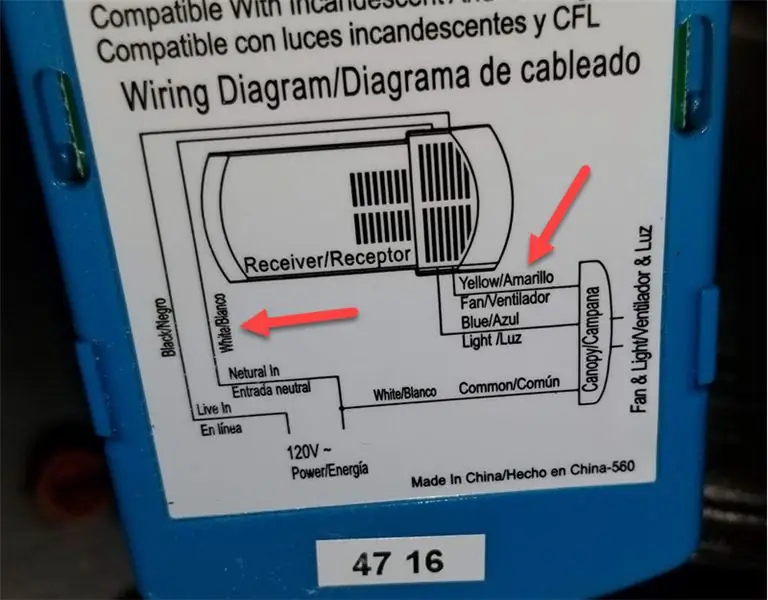
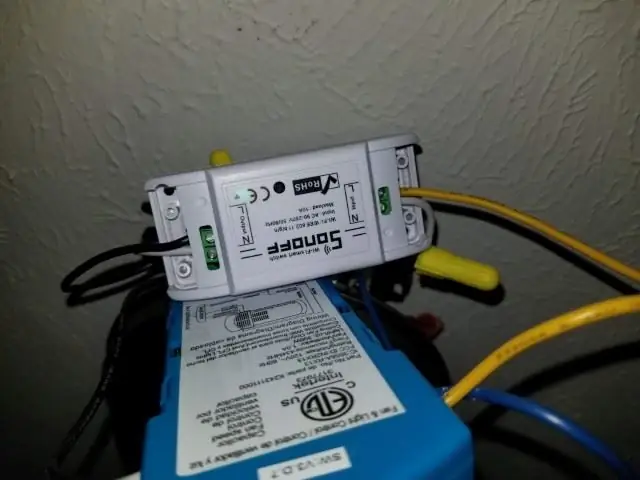
Először távolítsa el a lombkorona fedelét a mennyezeti ventilátor tetejéről, hogy felfedje az elektromos vezetékeket. A ventilátorom rendelkezik egy vezeték nélküli vezérlővel (kék doboz), amely a mennyezetről kilépő elektromos tápegység és a ventilátor motorja között volt bekötve. Megnéztem a vezeték nélküli vezérlő kapcsolási rajzát, hogy milyen vezetékeket kell használnom.
A fehér (semleges) vezeték leereszkedett a mennyezetről, és közvetlenül összekapcsolódott a ventilátor motorjának fehér vezetékével és a vezeték nélküli vezérlő fehér vezetékével. Mindhármat drótanyával csavarták össze. Elvágtam a fehér drótot, amely ebből a drót anyából a motorba megy. Ezután levágtam a vezetékek végeit, és a fehér vezetéket az anya oldaláról a Sonoff bemenetébe helyeztem, a fehér vezetéket pedig a motor oldaláról a Sonoff kimenetébe.
A "forró" takarmánynál láttam, hogy a sárga huzal kijött a vezeték nélküli vezérlésből, és a ventilátor motorjából kiáramló feketéhez volt kötve. Most eltávolítottam ezt a drót anyát, és a Sonoff-ot sorba helyeztem a sárga (bemeneti oldal) és a fekete (kimeneti oldal) vezetékek között.
Most a Sonoff Wifi kapcsoló be volt kötve, de nem kapott áramot a ventilátor kikapcsolása óta. Bekapcsoltam a ventilátort, és kigyulladt a Sonoff zöld fénye….jó jel.
3. lépés: Programozza a Sonoffot
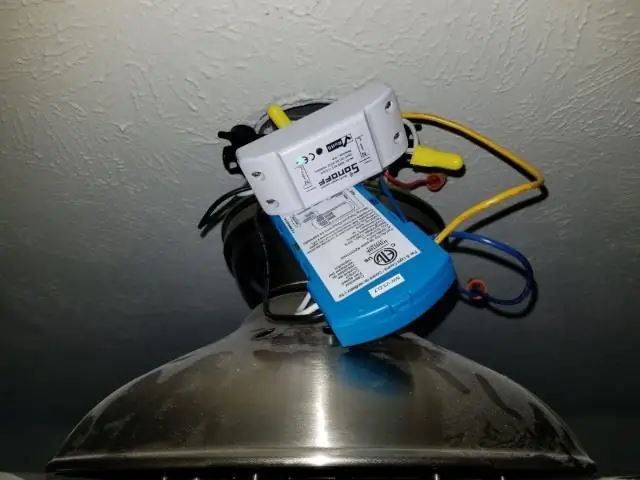
Most be kellett programoznom a Sonoffot, és ezt hozzá kellett adnom Alexához.
Letöltöttem az eWeLink Sonoff alkalmazást az alkalmazásboltból, és hozzáadtam a készülékemet. Először be kellett állítanom ezt az alkalmazást, és hozzá kellett adnom a wifi adataimat. Ezután új eszköz hozzáadásához megnyomom a + szimbólumot. Tartsa lenyomva a Sonoff link gombját, és párosítsa az eszközt.
Miután ezt párosítottam, bementem a telefonom Alexa alkalmazásába, majd a Skills alatt kerestem az eWeLink készséget, és engedélyeztem ezt a készséget. Most az Alexa alkalmazásban megnyitottam az "Intelligens otthont", és hozzáadtam egy új eszközt, amely "mennyezeti ventilátornak" nevezte el.
Ez az! Dobpergés…..
4. lépés: Teszt és gomb felfelé
Most már csak tesztelés volt és kész. Ezt be- vagy kikapcsolhatom az Alexa alkalmazás Eszközével. A hangutasítások használatához csak azt mondhatom, hogy "Alexa, kapcsolja be a mennyezeti ventilátort" vagy "Alexa, kapcsolja ki a mennyezeti ventilátort".
Az egész projekt legnehezebb része az volt, hogy mindent visszatömtettem a mennyezetre, és visszakaptuk a ventilátor előtetőjét. Nagyon szoros volt az összes vezeték és ez a két vezérlő doboz, de sikerült (néhány színes nyelv után) összehoznom az egészet.
A ventilátort állandóan "ON" helyzetben kell hagynom, és ez a kapcsoló csak akkor vezérli, ha a motor be van kapcsolva. Ha fel akarom gyorsítani vagy lelassítani a ventilátort, akkor is a távirányítót kell használnom. Továbbá, ha a ventilátor lámpáját használnám, azt csak a távirányítón keresztül lehet vezérelni. Hozzáadhattam volna egy második Sonoffot is a fényhez, de nem volt hely. A ventilátor motorját és a lámpát is beköthettem volna, így mindkettő egyszerre bekapcsol, de…… ez őrület.
Lényegében körülbelül egy óra volt, és 7,25 dollárba került a hangvezérlés engedélyezése, és nem lehettem boldogabb, ezért meg akartam osztani veletek. Kérem, tudassa velem, ha ezt használja, és milyen projektekben használja.
Ajánlott:
WiFi -vezérlés hozzáadása bármely projekthez -- ESP32 kezdő útmutató: 5 lépés

WiFi -vezérlés hozzáadása bármely projekthez || ESP32 kezdő kézikönyv: Ebben a projektben megmutatom, hogy milyen könnyű/nehéz az ESP32 használata az Arduino IDE -vel annak érdekében, hogy bármilyen elektronikai projekthez hozzáadhassuk a WiFi vezérlést. Útközben megmutatom, hogyan használhatod az ESP32 -t egy egyszerű WiFi szerver létrehozásához, és hogyan hozhatsz létre
Vezeték nélküli töltés hozzáadása bármely telefonhoz: Az LG-V20 használata példaként: 10 lépés (képekkel)

Vezeték nélküli töltés hozzáadása bármely telefonhoz: Az LG-V20 példaként való használata: Ha olyan, mint én, és több mint 2 évig tervezi a telefon tárolását, akkor a telefonnak cserélhető akkumulátorral kell rendelkeznie, mert az akkumulátor csak körülbelül 2 évig tart, és vezeték nélküli töltés, hogy ne kopja el a töltőportot. Most az egyszerű
Jelszóvédelem hozzáadása bármely .zip mappához: 4 lépés

Jelszavas védelem hozzáadása az Any.zip mappához: Ez az utasítás a mappa tömörítésének módjáról szól & adj hozzá jelszót. Megjegyzés: Így nem tudja kicsomagolni, olvasni vagy megnyitni a mappában lévő fájlokat, de láthatja, hogy melyek azok. Más szóval azt jelenti, hogy láthatja, mi a
Egyedi szűrőház 250 mm -es számítógép -ventilátorhoz: 4 lépés

Egyedi szűrőház 250 mm -es számítógép -ventilátorhoz: 250 mm -es ventilátort tettem a gyönyörű Lian Li tokomba. Kísérlet volt, hogy megpróbálják csökkenteni a zajszintet, növelni a hűtést, és egyetlen belépési pontot tenni, ahelyett, hogy mindenhol rajongók lennének mindenhol. Ez elegáns megoldás volt (számomra
A fényképezőgép "katonai Nightvision" -vé alakítása, Nightvision -effektus hozzáadása vagy NightVision -mód létrehozása bármely fényképezőgépen !!!: 3 lépés

A fényképezőgép "katonai Nightvision" -é alakítása, Nightvision Effect hozzáadása vagy NightVision "mód létrehozása bármely fényképezőgépen !!!: *** Ez a DIGITAL DAYS PHOTO PÁLYÁZAT -ban történt, kérjük, szavazzon rám ** *Ha segítségre van szüksége, írjon e -mailt: [email protected] Angolul, franciául, japánul, spanyolul beszélek, és tudok más nyelveket is, ha
